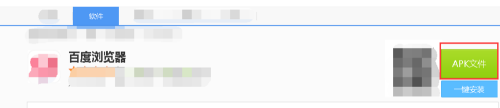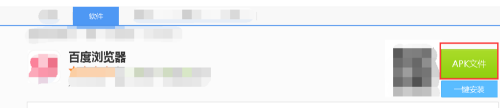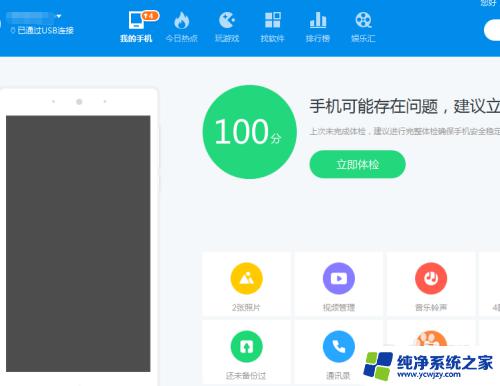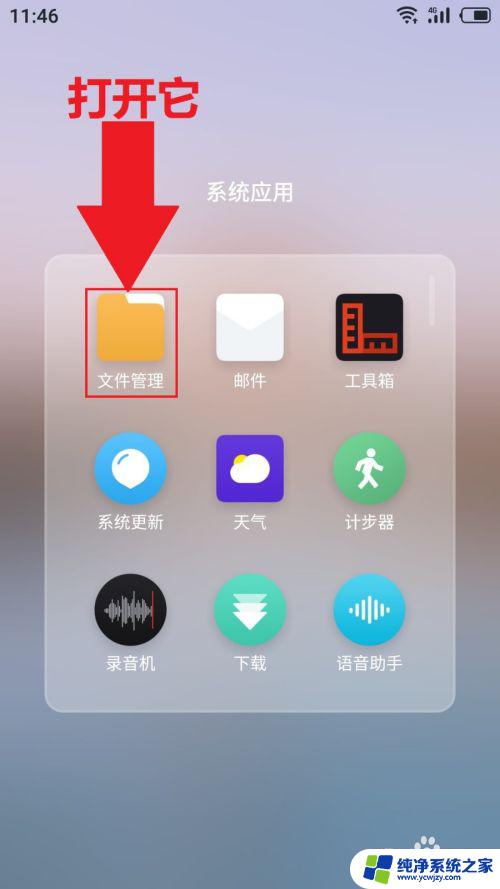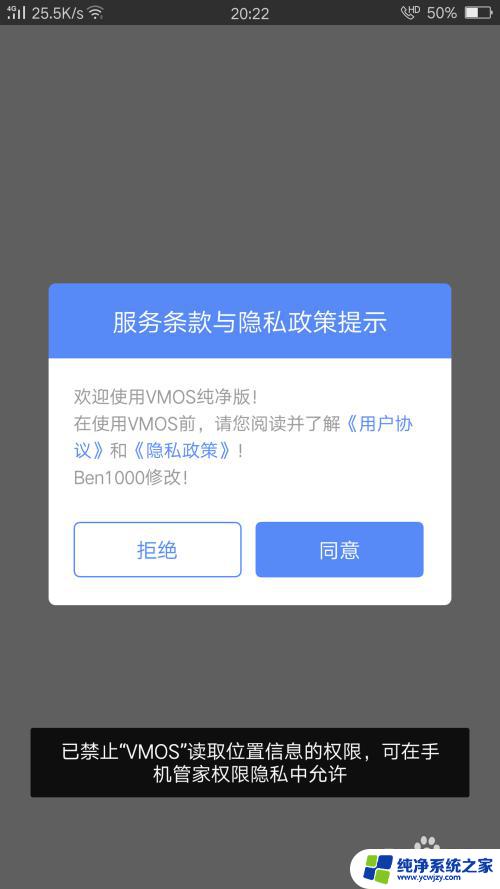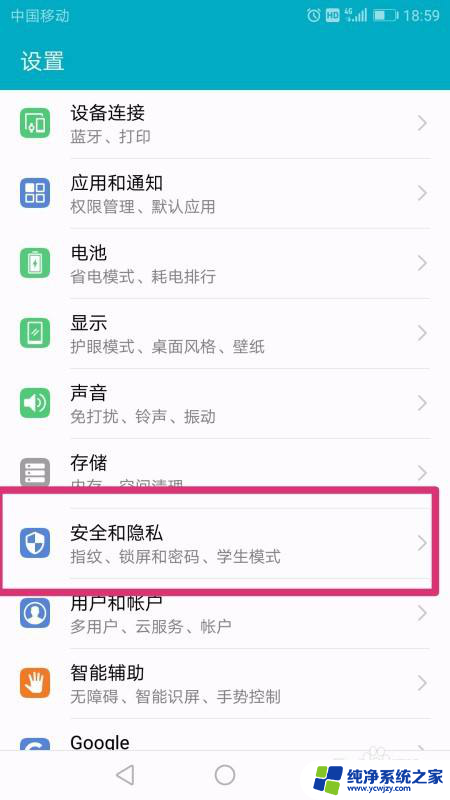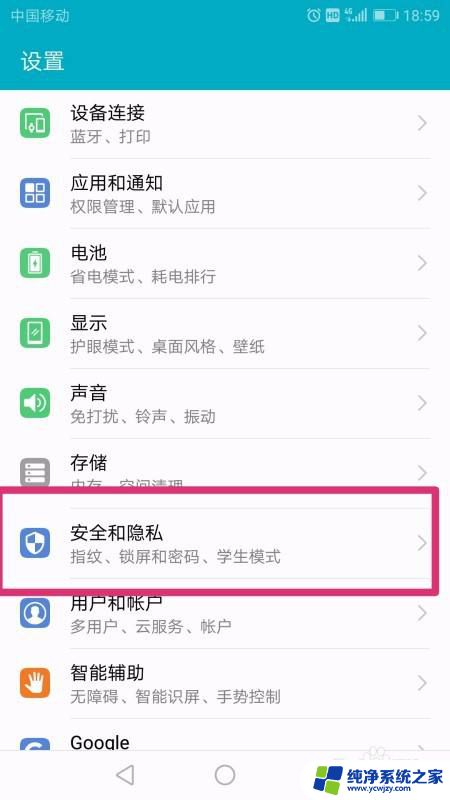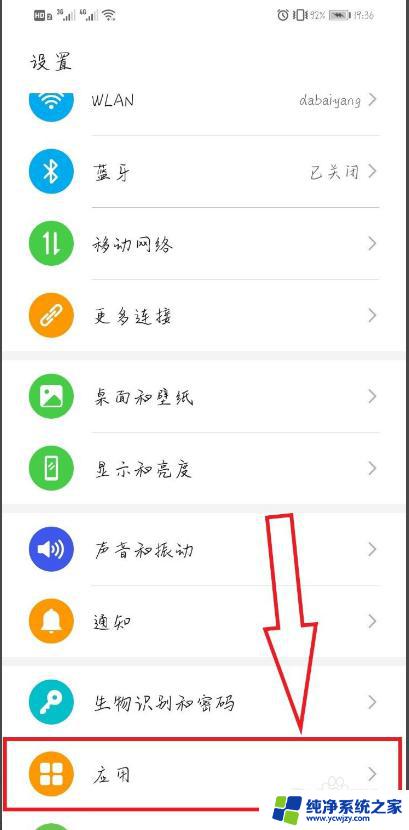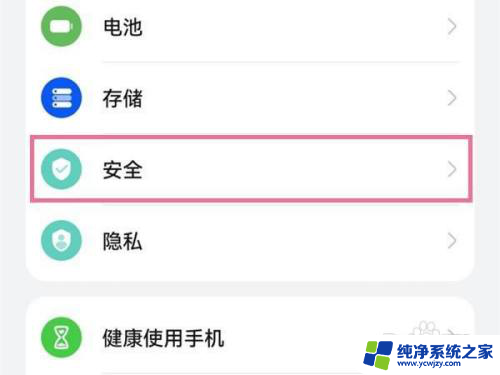华为怎么安装apk文件 华为手机安装apk的步骤
更新时间:2023-06-07 09:42:09作者:xiaoliu
华为怎么安装apk文件,在如今移动互联网迅速发展的时代,安卓系统成为了手机系统的主流之一,随着各种应用软件的不断涌现,用户想要在自己的手机上安装一个个性化的应用程序已经成为了很普遍的需求。然而有些用户可能不知道华为手机该如何安装apk文件,下面我们就来了解一下华为手机安装apk的步骤。
具体步骤:
1.从华为手机桌面,找到并打开文件管理。
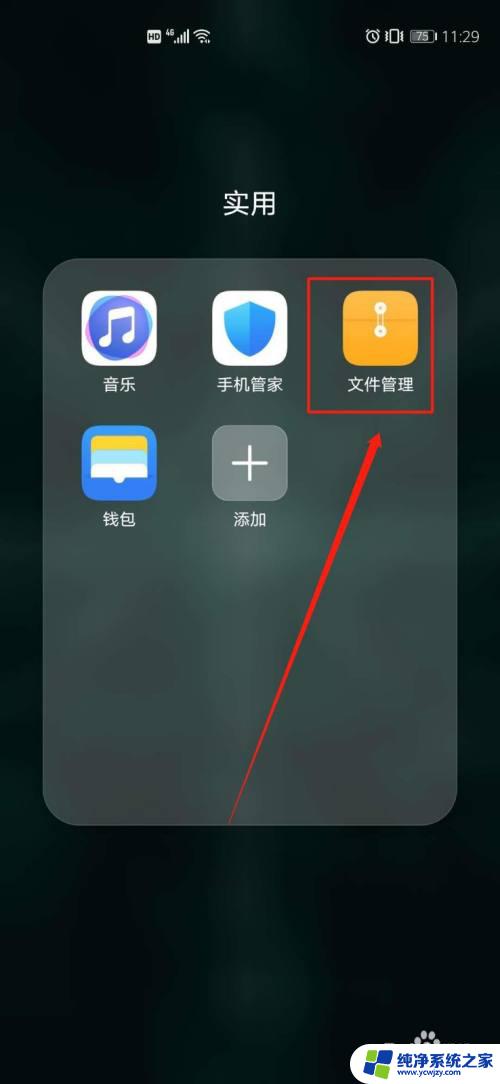
2.随后在文件管理顶部,搜索刚才微信接收下载的安装包。
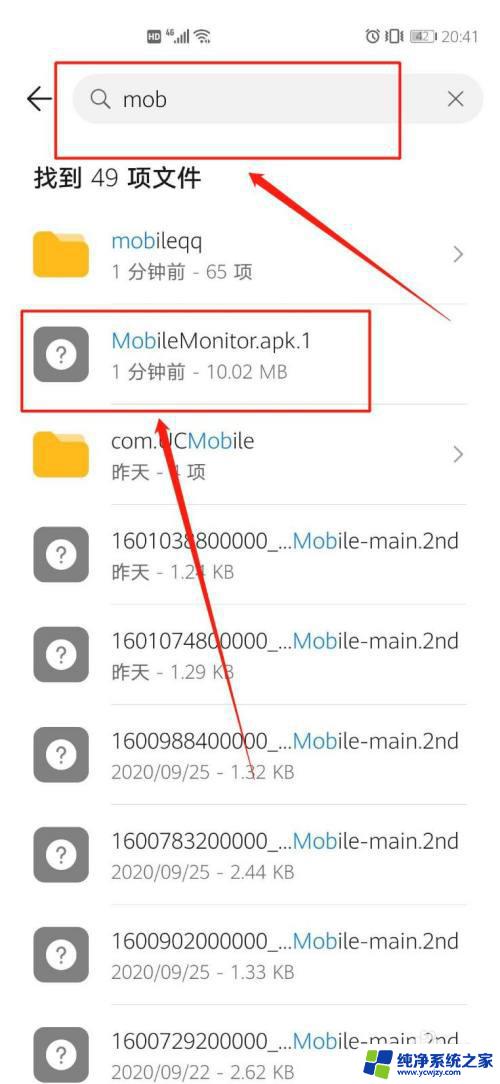
3.勾选此文件,点击右下角更多。之后选择重命名。
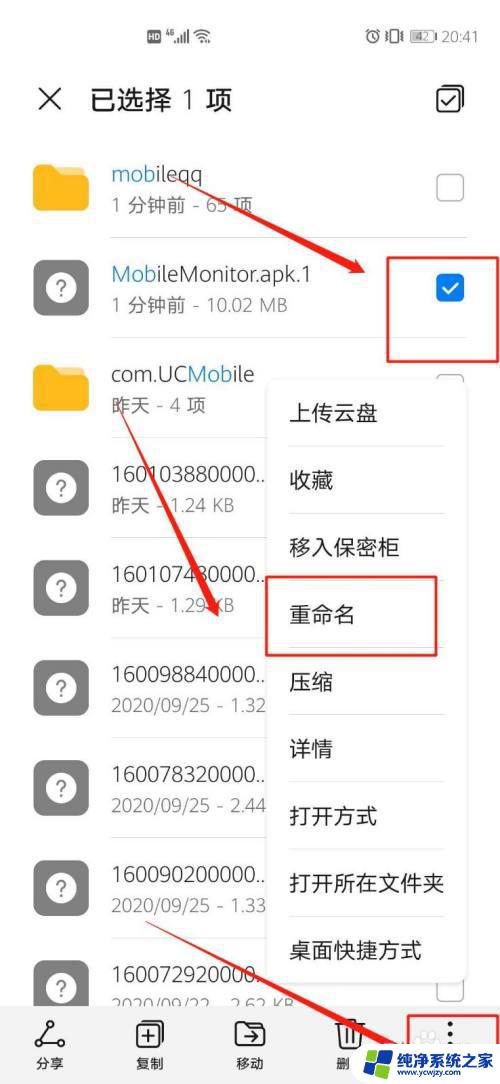
4.接着在重命名里,删除掉.1,只保留.apk后缀。
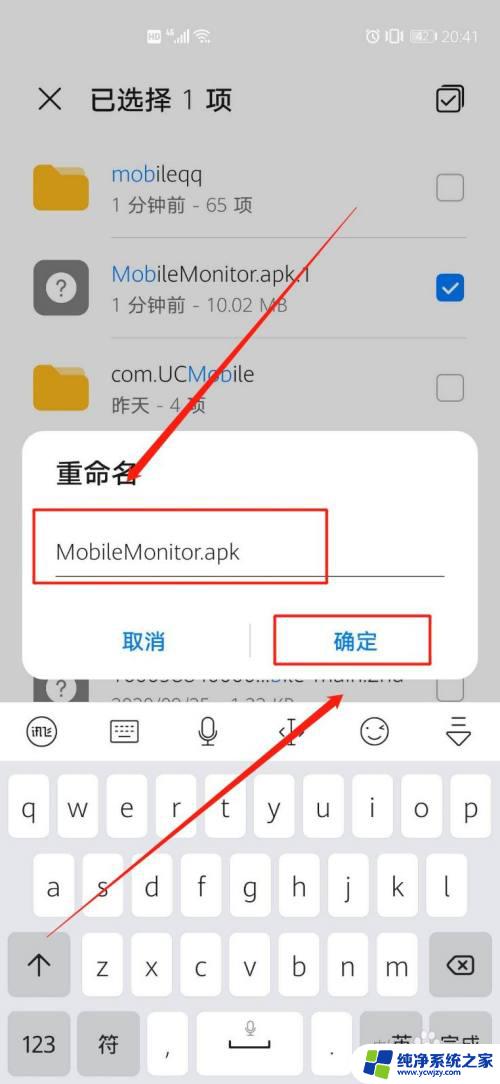
5.然后在提示里,确定更改文件扩展名。
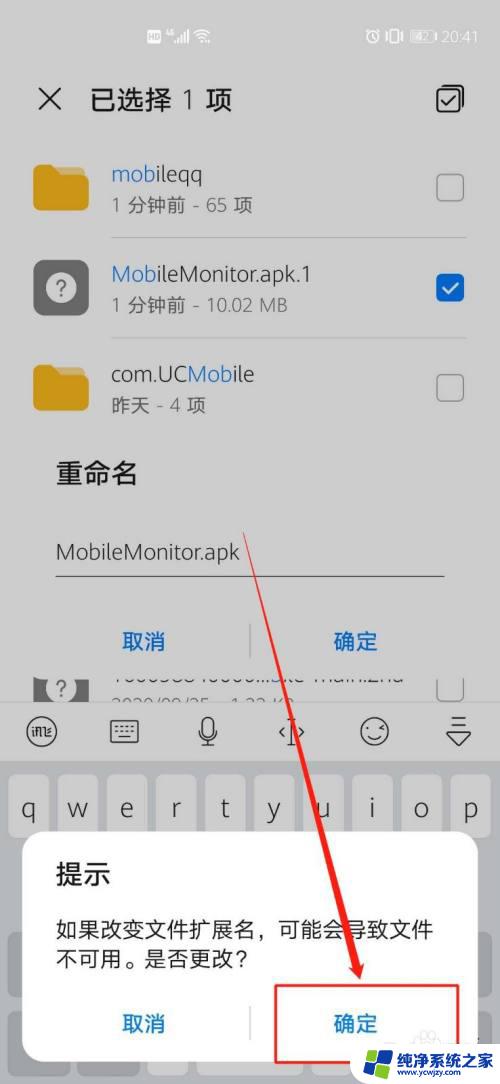
6.更改完成后,再次点击此文件。开始安装程序包。
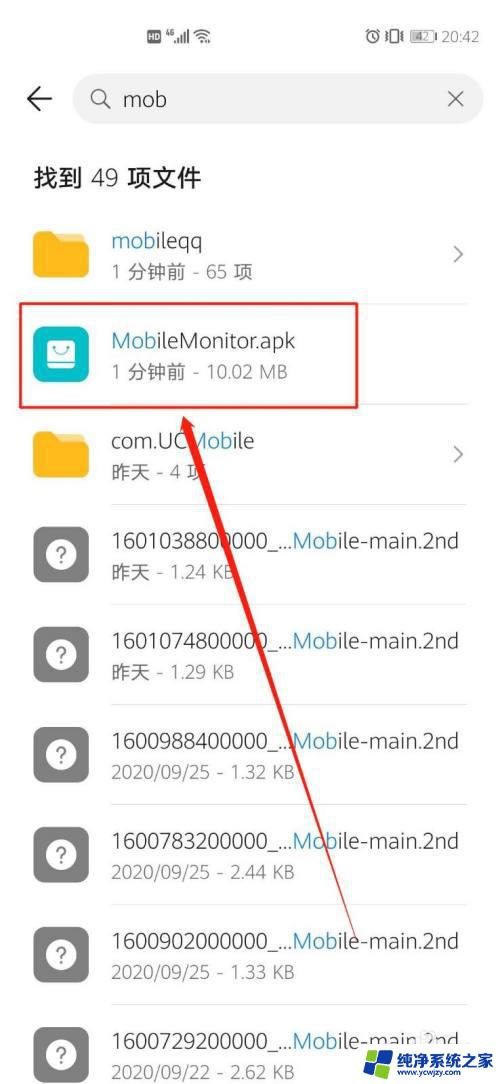
以上是关于如何在华为手机上安装apk文件的全部内容,如果您遇到类似的问题,可以按照上述方法来解决。